Comment verrouiller / déverrouiller un téléphone Android avec votre voix avec Google Assistant
Added 2019-01-03
Le déverrouillage vocal de votre téléphone avec Google Assistant est simple!
Et il peut faire beaucoup - en fait, certaines de ses fonctions sont surprenantes. De la vérification du trafic à la lecture de musique et de vidéos, l'Assistant peut vous rendre la vie plus facile.
Une autre astuce que vous pouvez ajouter à votre arsenal Google Assistant consiste à l'utiliser pour déverrouiller et verrouiller votre téléphone Android avec votre voix. Voici comment le faire.
Comment obtenir Google Assistant sur Android
Les nouveaux téléphones Android (généralement avec Android 7.0 Nougat et plus récent) sont fournis avec Google Assistant déjà installé. Lors de la configuration de votre nouveau téléphone, vous devez simplement activer la fonctionnalité et accorder les autorisations appropriées à l'application Google. Si vous n'êtes pas sûr qu'il soit activé, ouvrez votre application Google et appuyez sur le bouton à trois barres. Menu bouton. Choisir Paramètres> Assistant Google vérifier.
Si vous possédez une version plus ancienne d'Android, Google Assistant est fourni via une mise à jour automatique. Tous les téléphones avec Android Lollipop (5.0) ou supérieur peuvent exécuter l'application. Téléchargez le Application Google Assistant de Google Play s’il n’est pas déjà intégré à votre téléphone.
Quelques conditions préalables peuvent gêner ou retarder la mise à jour. Par conséquent, si votre téléphone est compatible avec l'Assistant mais que vous n'avez pas encore reçu d'invite pour l'activer, vous devez d'abord vérifier quelques critères.
Tout d’abord, assurez-vous que la langue que vous avez sélectionnée pour votre téléphone est l’une des langues prises en charge par Google Assistant. Actuellement, l'application prend en charge les langues suivantes: anglais, français, allemand, hindi, indonésien, italien, japonais, coréen, portugais (Brésil) et espagnol.
Pour l'anglais, assurez-vous de choisir l'anglais américain ou britannique. D'autres variantes (telles que l'anglais sud-africain) vont désactiver l'Assistant et le remplacer par l'ancien Google Now.
Si vous avez la bonne langue et que vous ne voyez toujours pas Google Assistant, assurez-vous que votre Application Google Play Services est à jour. Les appareils particulièrement faibles ne sont pas compatibles avec Google Assistant. vous avez besoin d'au moins 1,4 Go de mémoire et d'une résolution d'écran de 720p.
Comment déverrouiller votre téléphone à l'aide de Google Assistant
- Enregistrez un modèle vocal de confiance avec Google Assistant.
- Activer le déverrouillage vocal dans les paramètres de l’Assistant.
Vous pouvez faire les deux en ouvrant Google Assistant et en accédant à ses paramètres. Pour ce faire, appuyez sur le bleu Tiroir icône dans l'interface de Google Assistant. Sélectionnez le trois points Menu bouton et choisissez Réglages . Sous le Dispositifs rubrique, appuyez sur votre téléphone. Activer les deux Accès avec correspondance vocale et Déverrouiller avec correspondance vocale ici.
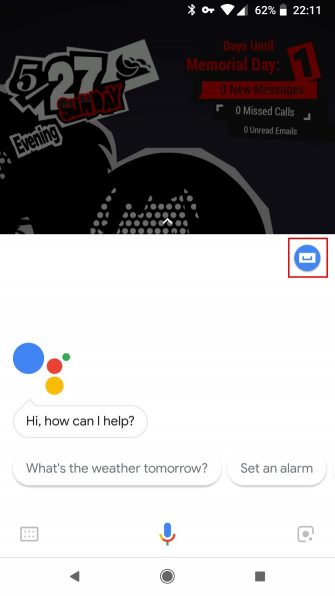
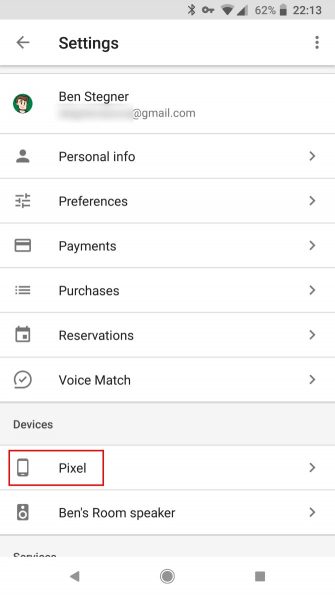
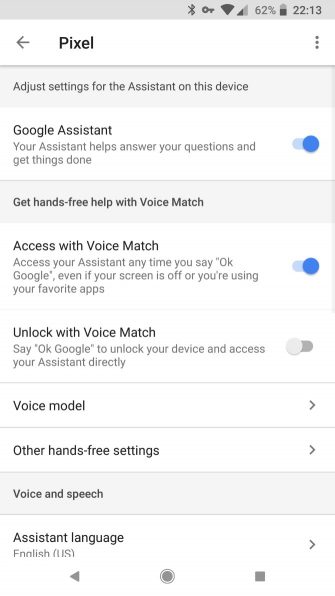
Une fois activé, vous serez invité à former un modèle vocal de confiance pour déverrouiller votre téléphone. Cela garantit que Google Assistant ne répondra à votre voix que lorsque le téléphone est verrouillé, et non à quiconque dit «OK Google».
Lorsque vous activez le déverrouillage vocal, l'application vous invite à enregistrer quelques phrases. Si vous souhaitez rééduquer le modèle vocal pour une raison quelconque, vous le trouverez dans le même menu de paramètres sous Modèle de voix> Recycler le modèle vocal .
Vous voudrez peut-être faire cela si votre enregistrement original était à faible volume ou dans un environnement bruyant. Pour des raisons de sécurité, votre téléphone n'enregistre qu'un seul modèle de voix approuvé à la fois. Vous pouvez configurer plusieurs profils vocaux sur Google Home, mais cela ne s'applique pas à votre smartphone.
Pour plus d’aide, consultez notre didacticiel ci-dessous, qui explique comment tout configurer:
Problèmes que vous pouvez rencontrer
Déverrouiller votre téléphone avec Google Assistant n'est pas toujours à l'abri, surtout si vous avez d'autres mesures de sécurité sur votre écran de verrouillage. Si votre téléphoneMot de passe, code confidentiel ou empreinte digitale: le meilleur moyen de verrouiller votre téléphone Android nécessite une empreinte digitale, un motif, un identifiant de visage ou un code PIN Il se peut que Google Assistant ne puisse réactiver votre téléphone et allumer l'écran, sans toutefois dépasser l'écran de sécurité. Dans ce cas, vous devez toujours entrer la méthode de sécurité.
Vous pouvez éviter cela en supprimant l'écran de sécurité, mais nous ne le recommandons pas. Pensez plutôt à ajouter un retardateur pour empêcher votre téléphone de se verrouiller immédiatement après la mise en veille de l'écran. Cela signifie que votre téléphone ne se verrouillera et ne nécessitera une méthode de sécurité que s'il est inactif pendant un certain temps.
Pour changer ce réglage, allez à Paramètres> Sécurité et emplacement . Appuyez sur le Équipement icône à côté de la Verrouillage d'écran entrée et choisissez le délai sous Verrouiller automatiquement .
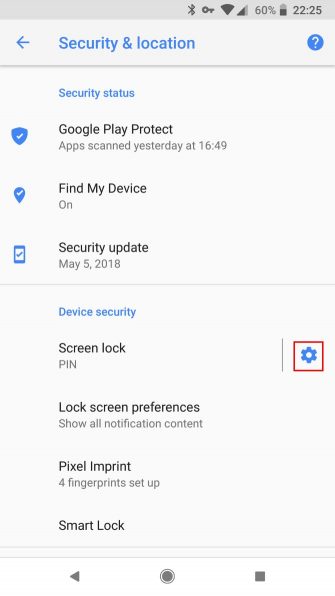
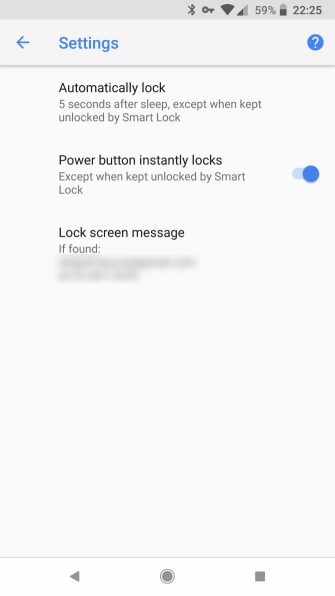
Si votre téléphone possède une reconnaissance faciale, le processus est un peu plus fluide. Vous pouvez activer votre téléphone les mains libres, tant que votre visage est dans la ligne de mire de la lentille frontale de votre téléphone.
Avec autant de variantes d'Android spécifiques à la marque , le déverrouillage de la voix n’est pas toujours cohérent sur tous les appareils. Certains téléphones dotés de verrous de sécurité se déverrouillent automatiquement pour une voix de confiance.
Le problème le plus gênant sur certains téléphones est que le déverrouillage de la voix ne fonctionnera que si l'écran est déjà allumé. Heureusement, les mises à jour récentes de Google pour Assistant semblent résoudre ce problème sur certains appareils, grâce à l’option Accès avec correspondance vocale qui apparaît dans les paramètres de votre Assistant.
Comment verrouiller vocalement votre téléphone avec Google Assistant

Verrouiller votre téléphone avec Google Assistant est une affaire beaucoup moins délicate. Cependant, cela nécessite un peu de configuration. L’application n’a pas de fonctionnalité native pour verrouiller votre téléphone. En fait, si vous essayez de dire à Google de verrouiller votre téléphone, l'Assistant vous indiquera expressément qu'il est incapable de le faire.
Alors, comment vous en sortez-vous? Utilisez une commande personnalisée.
De nombreuses applications ont pour seul but de verrouiller votre téléphone. Vous devez simplement associer l'une de ces applications à une commande Google personnalisée. Tout d'abord, vous devez en télécharger un.
Quelques options incluent:
Vous pouvez choisir l'application que vous préférez, car elles sont toutes très similaires et permettent d'obtenir le même résultat. Installez les applications et accordez-leur les autorisations nécessaires. Chaque fois que vous ouvrez l'application, votre écran sera éteint et votre téléphone verrouillé.
Ajout d'une commande d'écran éteint
Pour que cela devienne une option mains libres, vous devez demander à Google Assistant d'ouvrir l'application pour vous. Vous pouvez le faire en ouvrant Assistant’s Réglages menu comme précédemment, en sélectionnant Les routines , et en ajoutant une nouvelle commande personnalisée avec le Plus bouton.
Sous l'en-tête Quand je dis , entrez des commandes telles que:
- Verrouiller mon téléphone
- Écran verrouillé
- Va te coucher
Toute déclaration fera l'affaire, et vous pouvez ajouter autant de variations que vous le souhaitez. Il s’agit de commandes personnelles et non de commandes natives de Google Assistant.
Sous l'en-tête Mon assistant devrait , tapez Ouvrir [Nom de l'application] . Indiquez le nom de l’application de verrouillage d’écran que vous avez installée. Assurez-vous d'inclure le nom complet de l'application telle qu'elle apparaît sur votre téléphone, sinon l'application lancera simplement une recherche Google. Enregistrez la commande et vous êtes prêt à partir.
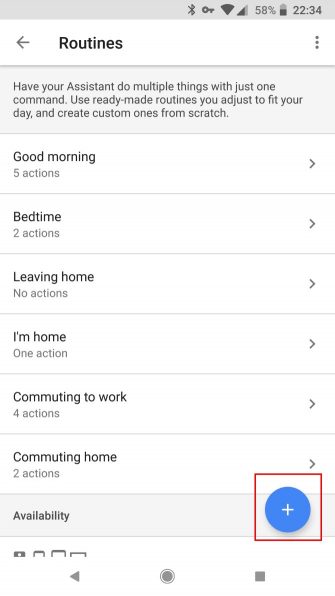
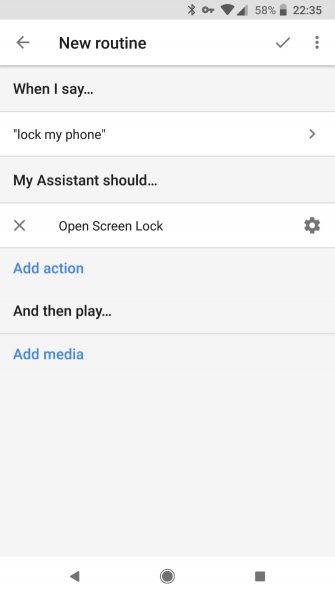
Maintenant, chaque fois que vous dites une phrase de verrouillage, l'Assistant verrouille automatiquement votre écran.
Autres commandes vocales pour Google Assistant
Si vous ne saviez pas comment déverrouiller et verrouiller votre téléphone avec Google Assistant, vous avez peut-être manqué certaines des fonctionnalités de l'application. Les commandes et les routines personnalisées ouvrent un tout nouveau monde de fonctionnalités si vous utilisez les bonnes applications.






